欢迎观看 Microsoft Excel 教程,小编带大家学习 Microsoft Excel 的使用技巧,了解如何在 Excel 中复制单元格格式、添加水印。
复制单元格格式,选择要复制的单元格,在「开始」选项卡上选择「单元格样式」-「输入」。
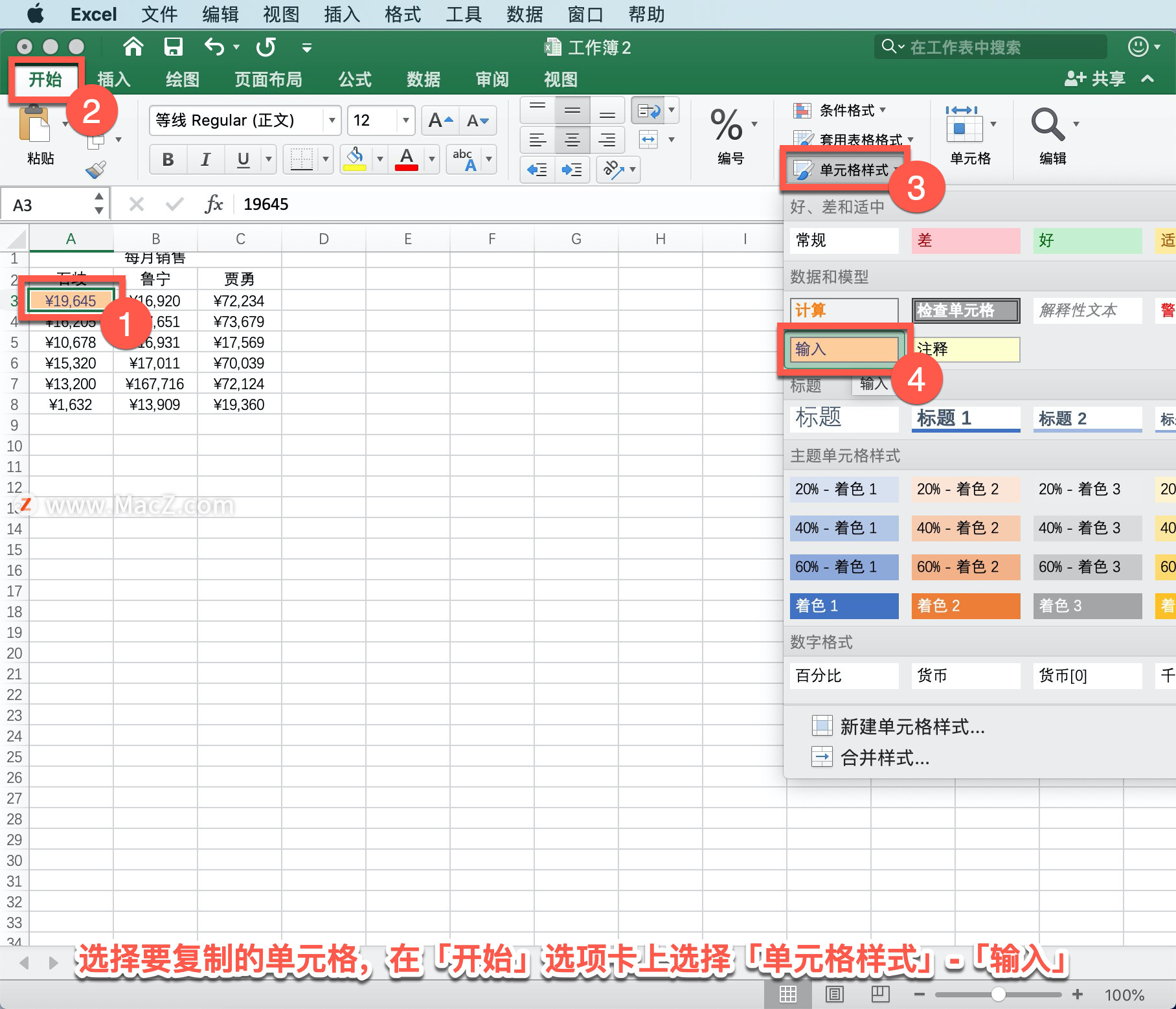
选择「格式刷」,拖动以选择要应用格式的单元格或区域。
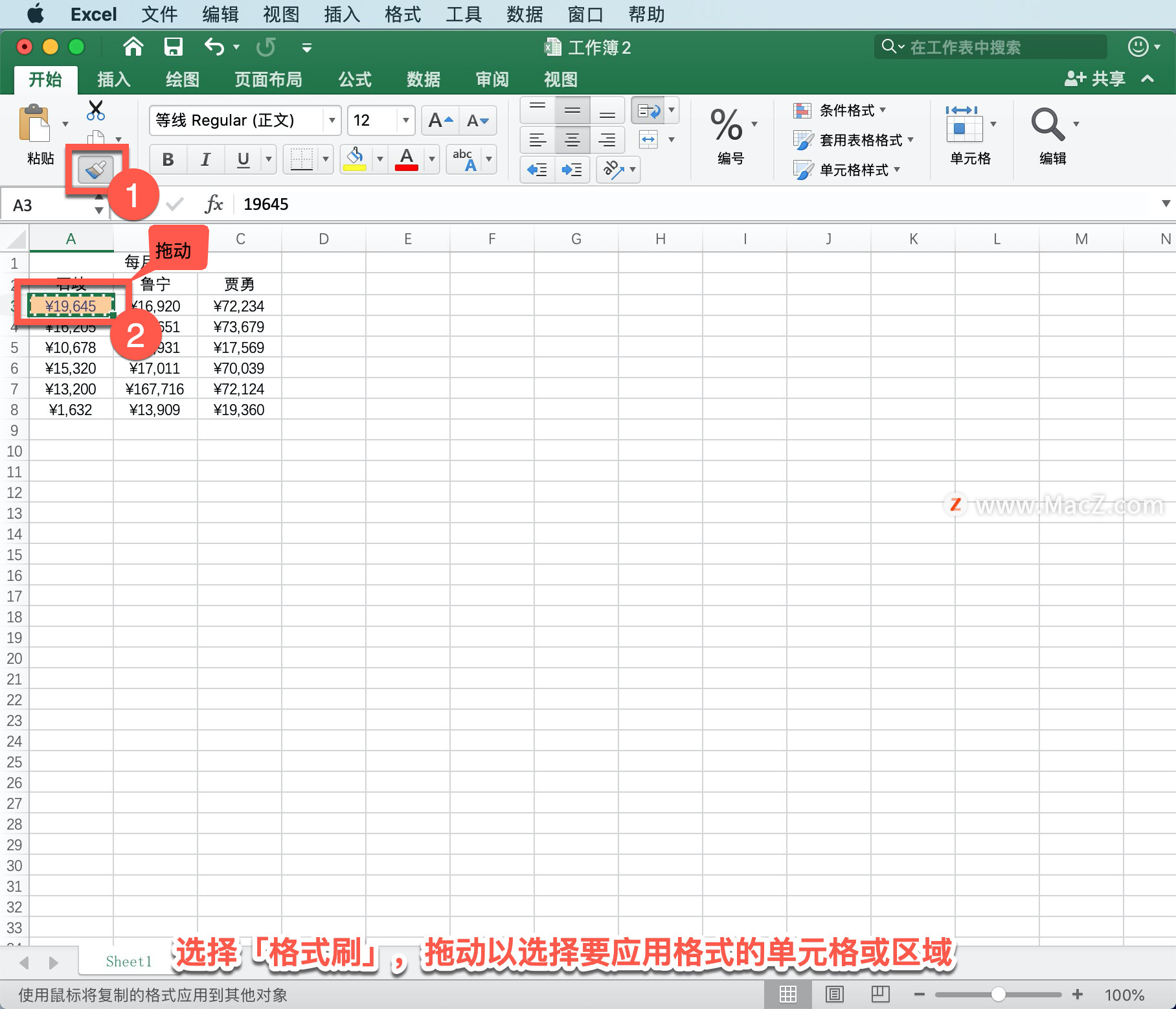
复制数字格式,选择要复制的单元格,在「开始」选项卡上选择「单元格样式」-「计算」。
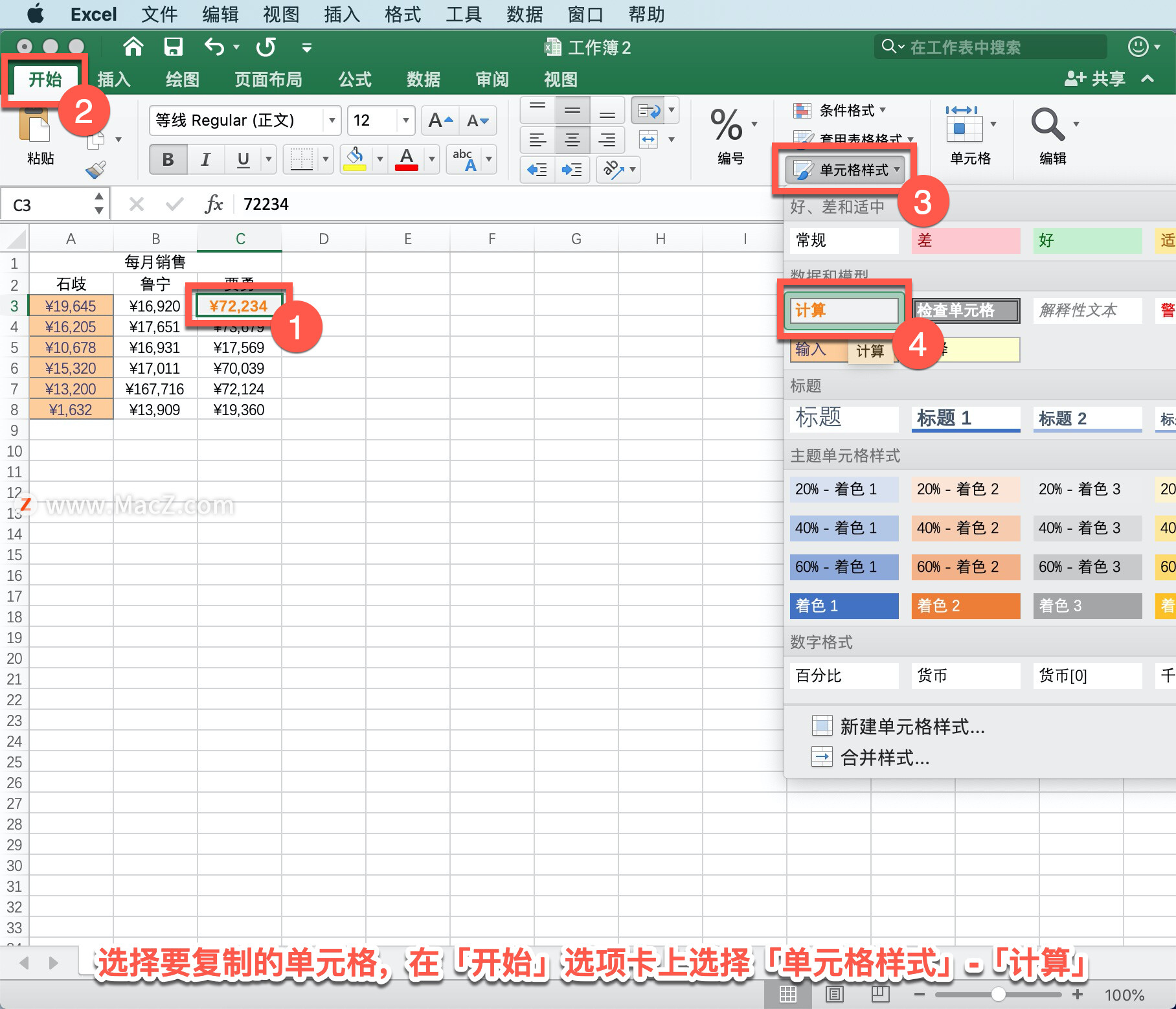
选择「格式刷」,拖动以选择要应用格式的单元格或区域。
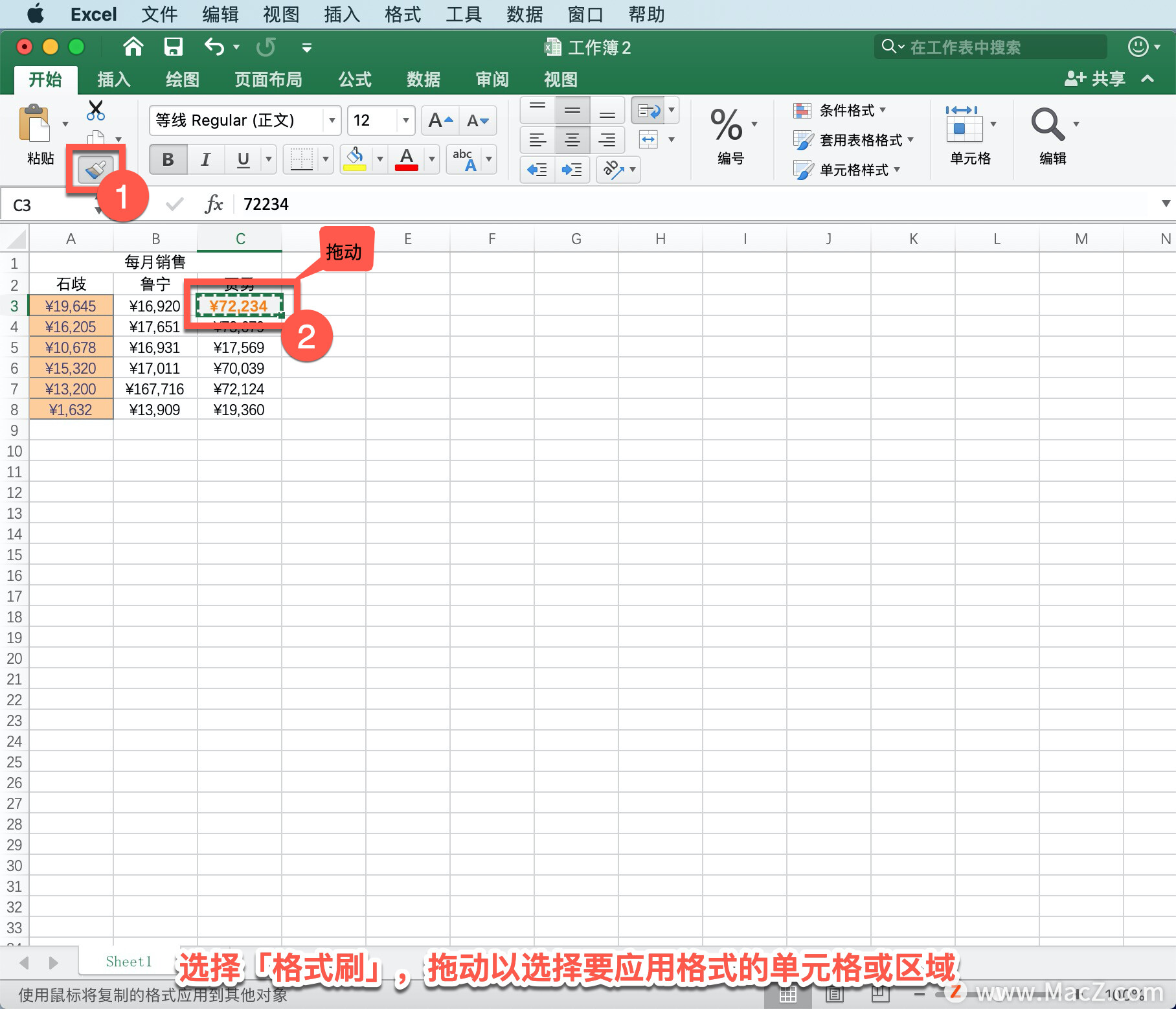
Microsoft Excel 不附带内置水印按钮,但是可以使用图标等图片创建水印。选择「插入」-「文本」-「页眉和页脚」。

页眉将出现在工作表的第一行上方,点击页眉部分,选择「图片」。
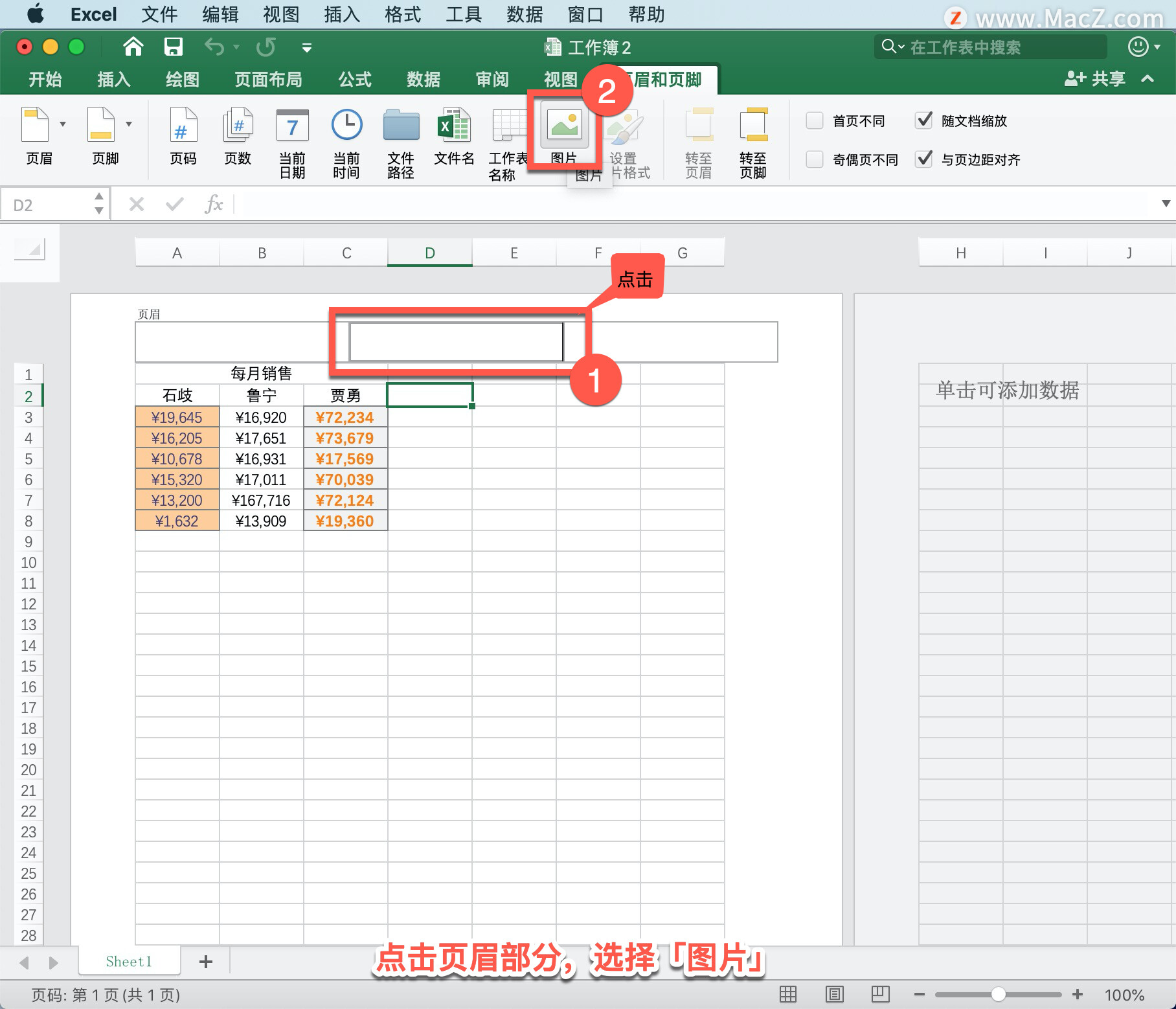
在打开的面板中选择图像,单击「插入」。
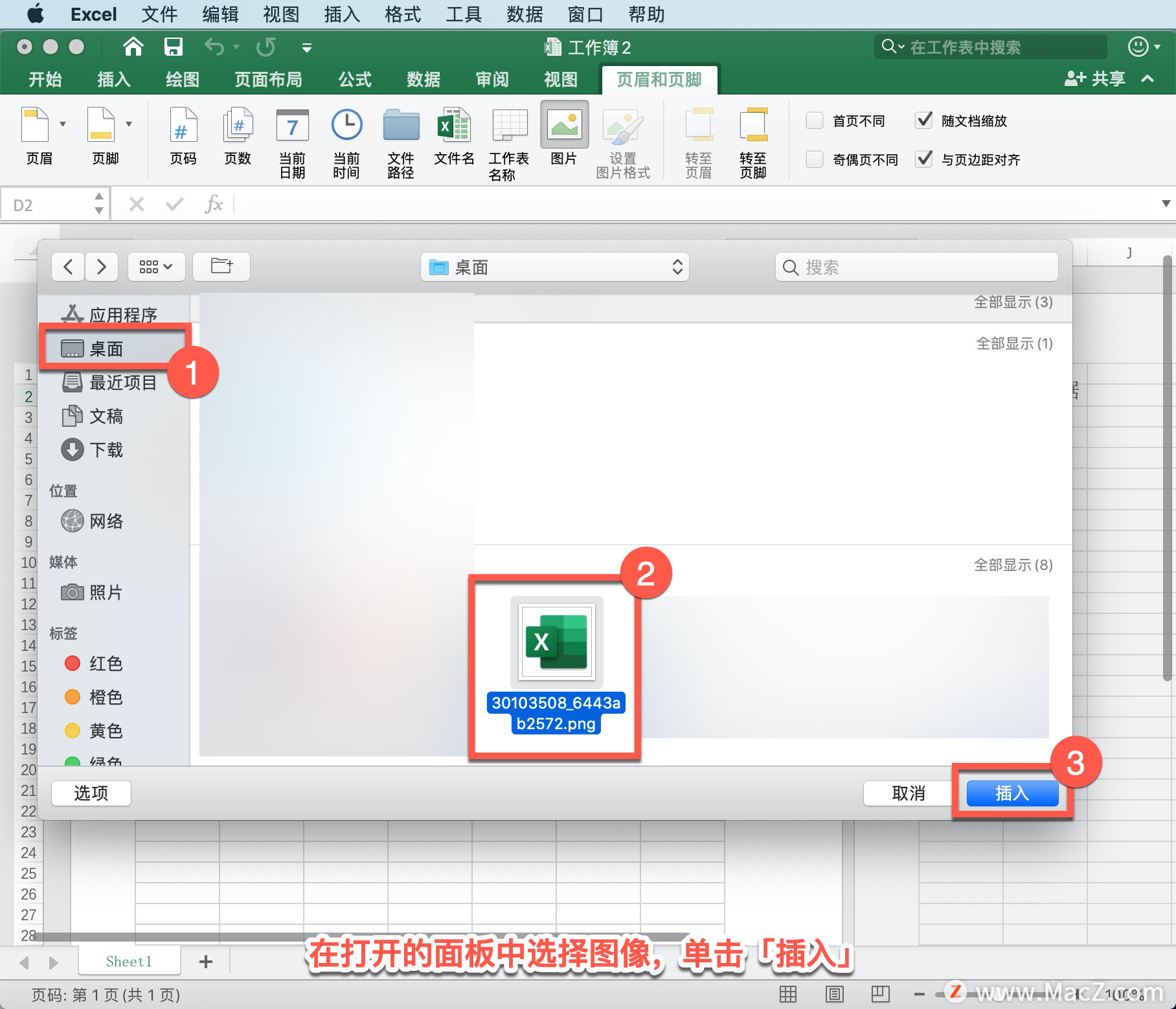
在页眉中,将看到「&图片」,这表示页眉中有一张图片。
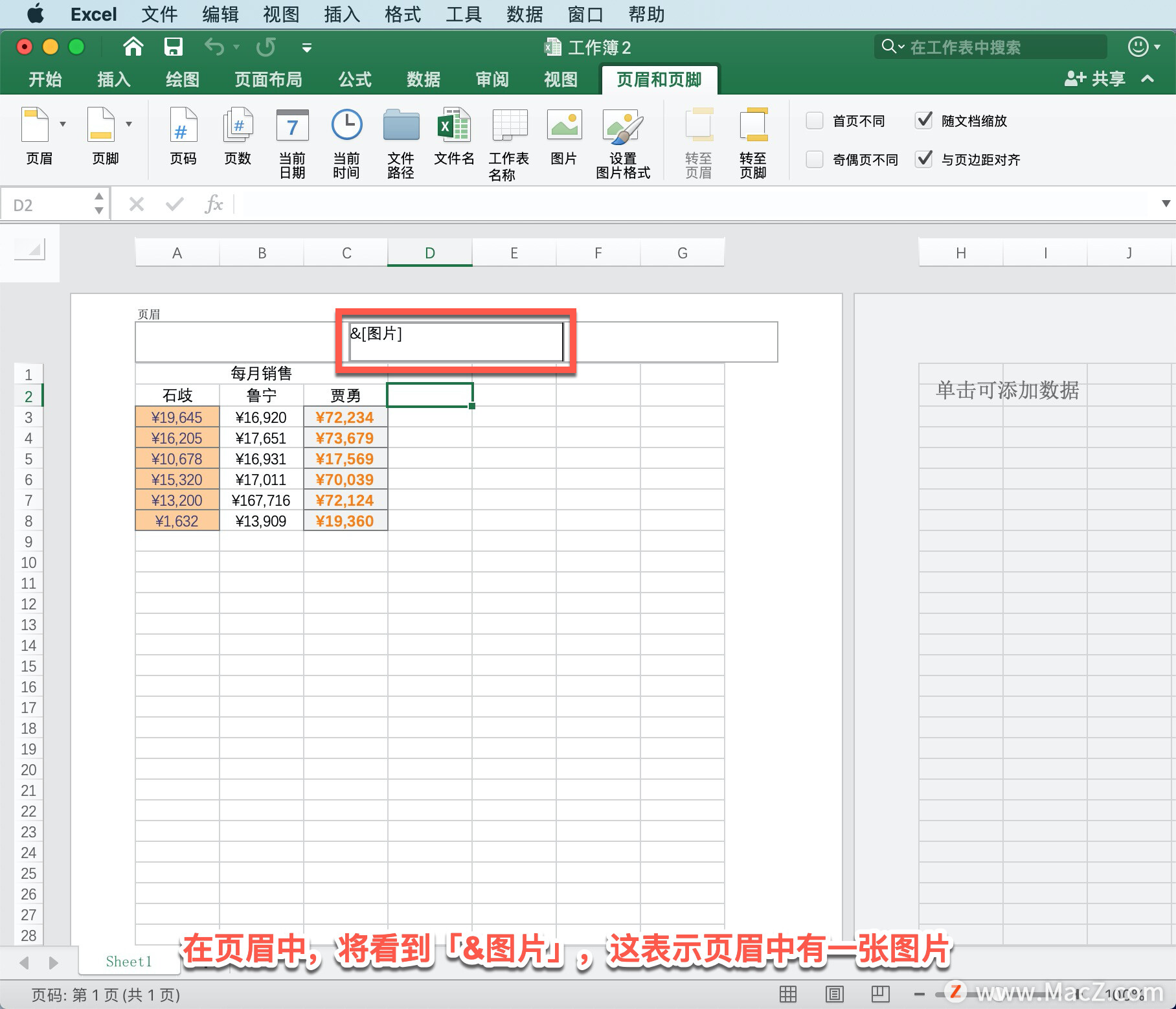
点击页眉外的任意位置,可以看到水印出现在数据后面。
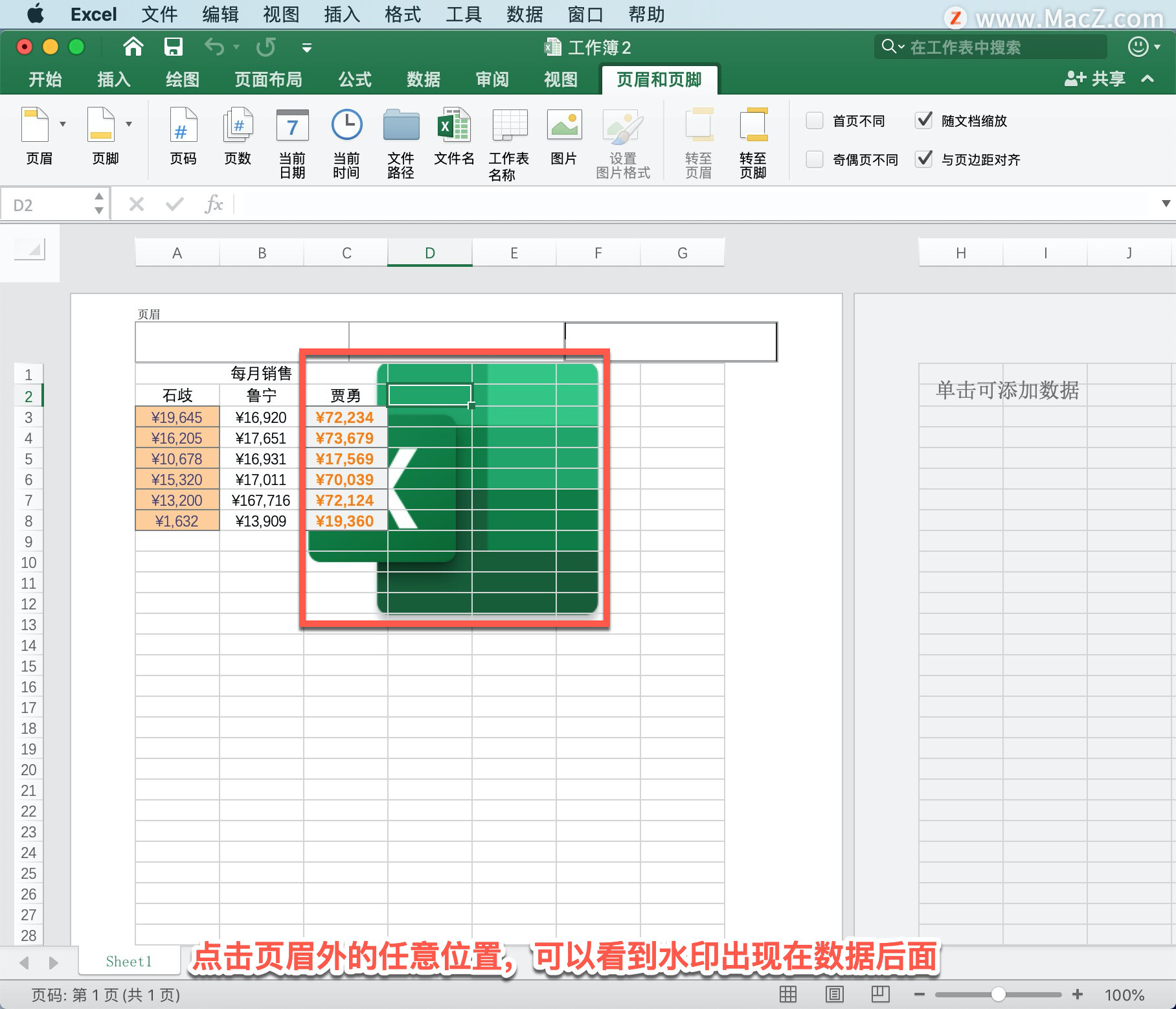
可以编辑图片,点击「页眉」,选择「设置图片格式」。
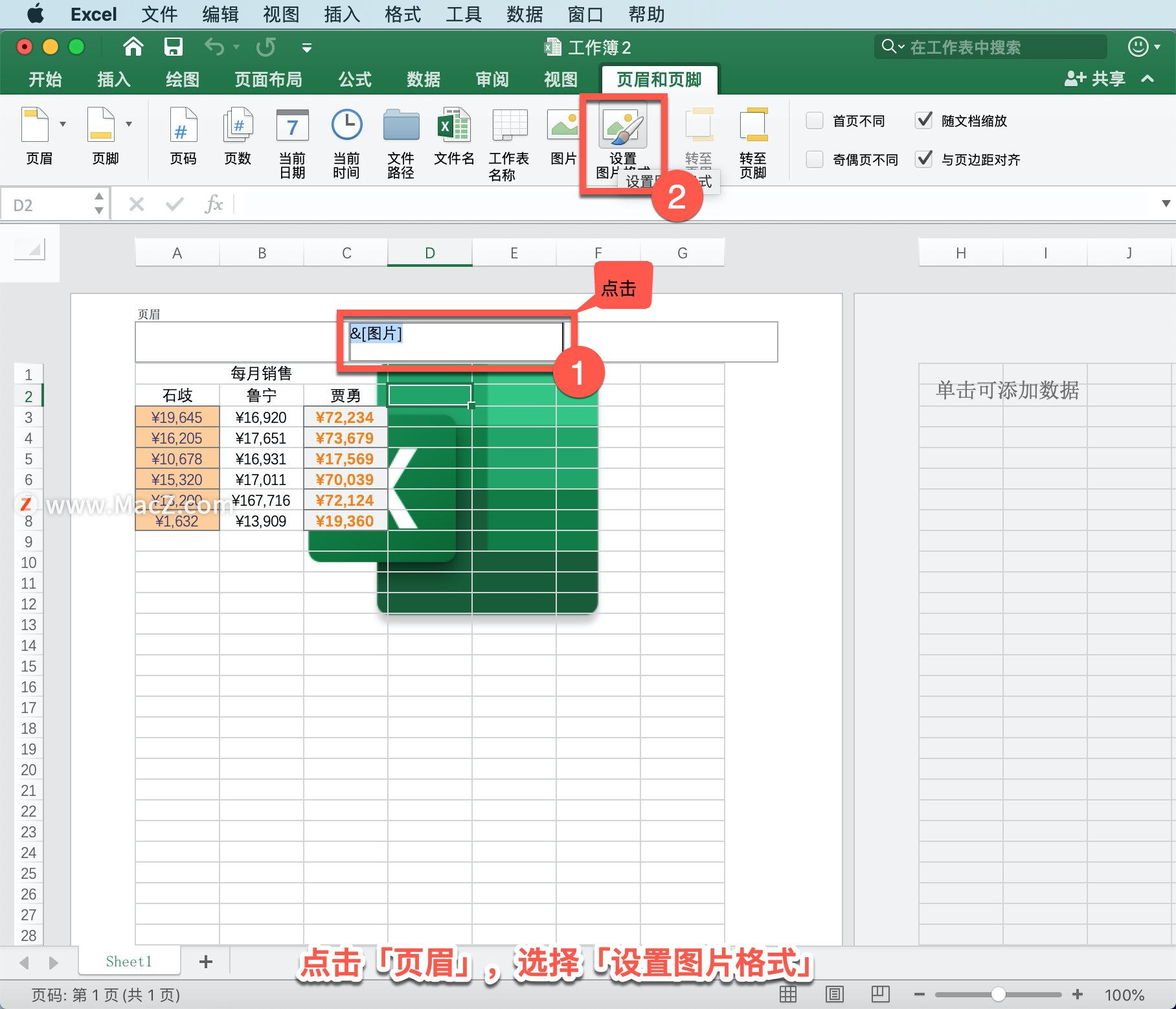
在「设置图片格式」中 选择「图片」选项卡,「颜色模式」选择「灰度」。
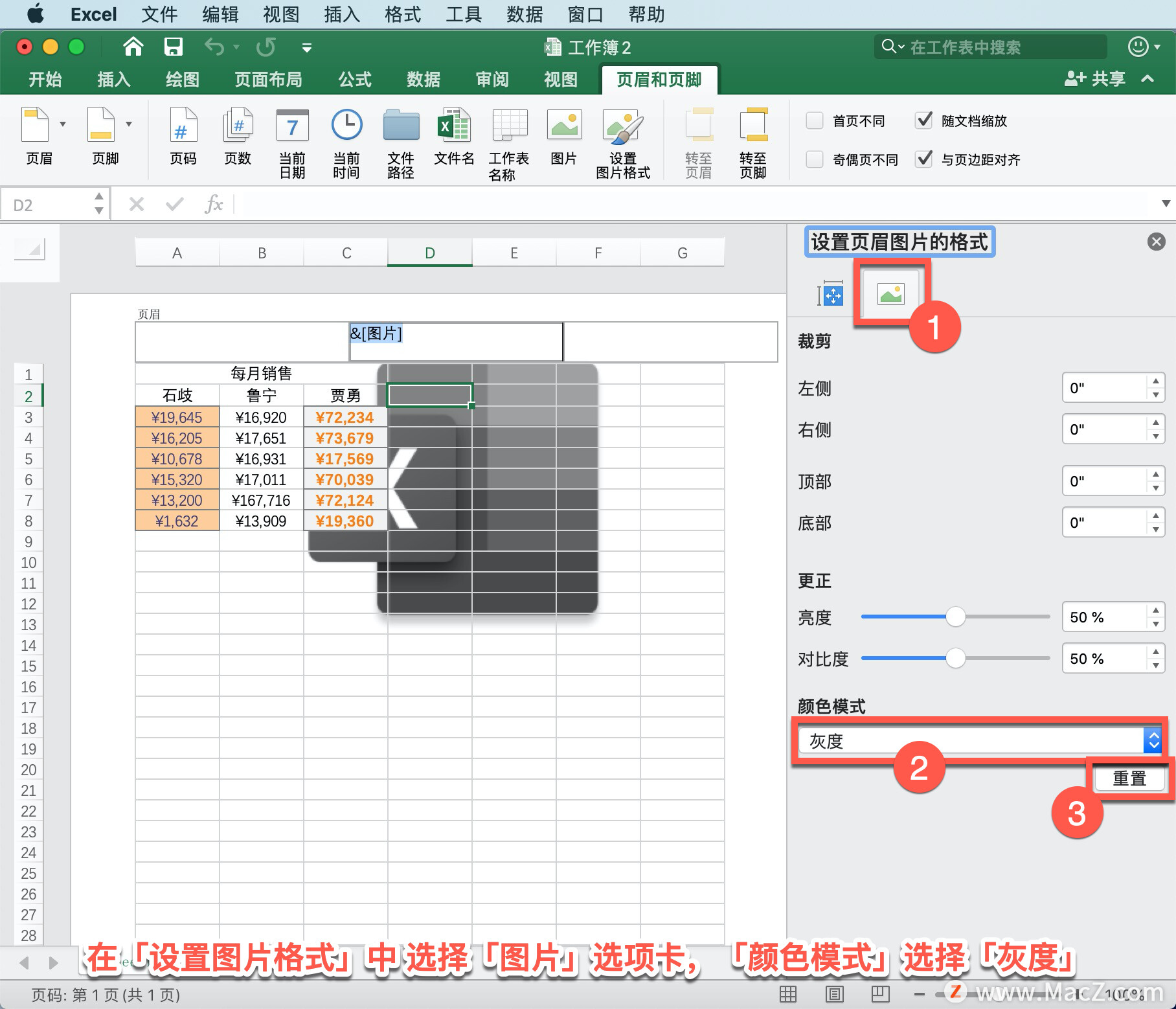
以上就是在 Microsoft Excel 中复制单元格格式、添加水印的方法。需要 Microsoft Excel 软件的朋友可在本站下载,关注我们,学习Mac软件使用方法!
攻略专题
查看更多-

- 《坦克连》新手必备十条小建议
- 110 2025-02-18
-

- 《少年西游记2》毕月乌技能介绍
- 139 2025-02-18
-

- 《职场浮生记》黄萍萍彩礼介绍
- 122 2025-02-18
-

- 《坦克连》新手轻坦爬线选择
- 192 2025-02-18
-

- 《仙剑世界》自选五星选择推荐
- 101 2025-02-18
-

- 《坦克连》轻坦配件选择推荐
- 134 2025-02-18
热门游戏
查看更多-

- 快听小说 3.2.4
- 新闻阅读 | 83.4 MB
-

- 360漫画破解版全部免费看 1.0.0
- 漫画 | 222.73 MB
-

- 社团学姐在线观看下拉式漫画免费 1.0.0
- 漫画 | 222.73 MB
-

- 樱花漫画免费漫画在线入口页面 1.0.0
- 漫画 | 222.73 MB
-

- 亲子餐厅免费阅读 1.0.0
- 漫画 | 222.73 MB
-






